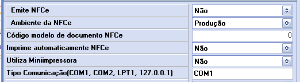Passos básicos para verificação de falha de comunicação com Impressora no Sistema TacRetail3.
Dicas
Você sabia que a verificação de alguns itens básicos podem solucionar de imediato a falha de comunicação com sua impressora?
Caso ocorra algum erro de "falha na comunicação com a impressora", você pode fazer as verificação abaixo, antes de abrir um chamado para suporte.
Primeiro, verifique se a impressora está se comunicando com o Windows:
Como testar a impressora no Windows?
- Para testes da impressora no Windows tem que verificar se a impressora está instalada no Dispositivo de Impressoras.
Após localizar a impressora clique em propriedades da impressora e clique em imprimir página de teste.
Caso não imprima a página de teste faça as verificações abaixo:
Desligue a impressora e troque o cabo USB de porta;
- Verifique se os cabos estão bem apertados pois os mesmos podem estar soltos;
- Reinicie o computador;
- Refaça os testes de impressão no windows imprimindo a página de teste;
Caso não funcione a página de teste, experimente trocar o cabo USB da impressora e refaça o passo 4.
Atenção
Após executar os passos de 1 a 5 e mesmo assim a impressora não imprimir a página de teste contate um técnico de informática local para verificar a impressora ou a porta USB do computador. Pode ser que esteja com problemas no cabo USB, na própria impressora ou no PC.
Se a impressão do teste sair corretamente a impressora está funcionando. Refaça o teste de venda no TACRetail e caso o problema persista vamos para o próximo passo, que será configurar a impressora no sistema.
Atenção
Recomendamos que estas configurações sejam executadas pelo técnico de TI da loja ou um técnico de informática local.
- Como configurar a impressora no sistema TacRetail3?
Para configurar a impressora no sistema TacRetail3 é necessário saber qual porta de comunicação a mesma está configurada, se está em porta COM ou USB.
1 - Visualize a porta da impressora no Dispositivos de Impressoras do Windows, veja qual porta está instalada,
2 - Dentro da pasta do sistema TacRetail3, localize o arquivo "_drvEIMPNFCe" dê um duplo clique sobre ele. - Esse arquivo está no formato txt, Com o arquivo aberto verifique na linha "IMPRESSORA". Veja se está na mesma porta COM que está no Windows. Caso esteja diferente, parametrize para ficar igual. Ex. Se for USB digite "IMPRESSORA=USB". Salve as configurações e feche o arquivo.
3 - Acesse o aplicativo TR3.CONFIG, Usuário sempre vai ser: TacRetail3, senha mestra: (procure com a gerência caso não tenha). Com o aplicativo aberto dê dois cliques no nome do host que fica do lado direito, Com as configurações do host aberta, cliente na aba Geral, localize a aba NFCe clicando na "seta"e configure a porta de comunicação e modelo da impressora. . Feito as configurações salve a operação e feche o aplicativo e faça o teste de venda.
Está com alguma dúvida?
Consulte todos nossos guias na busca de nossa página principal Clicando aqui